Windows下安装MongoDB
一、下载
以下是MongoDB的官方下载网站:
https://www.mongodb.com/download-center?jmp=nav#production
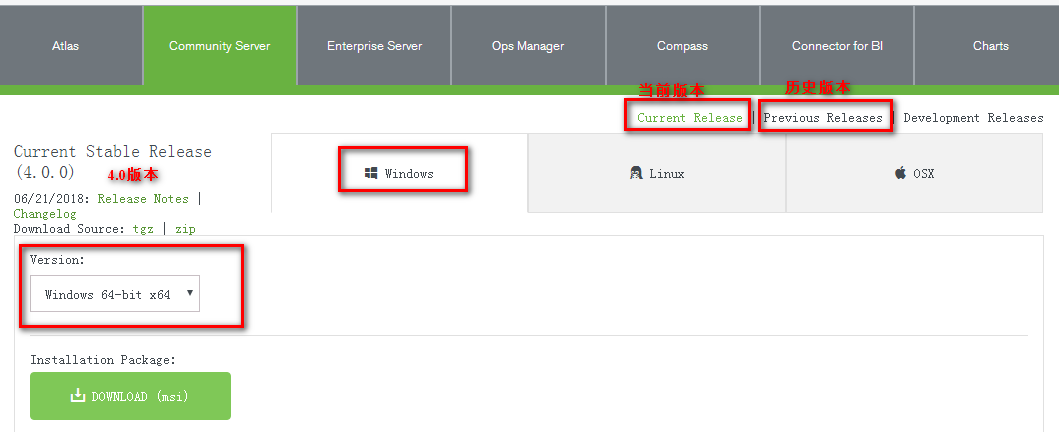
根据页面提示选择需要的版本进行下载,我在这里下载了两个版本的,一个是3.6.5,另一个是4.0.0的。这里先介绍3.6.5版本的MongoDB。
下载之后程序的全名如下:
mongodb-win32-x86_64-2008plus-ssl-3.6.5-signed.msi
二、安装及问题
1、安装
Windows的安装,如果你知道怎么安装,那么会很简单,如果你不知道怎么安装,那么就是你的噩梦,本人踩过坑,开始安装的时候竟然安装了两天,进度条都没动弹过,下面就介绍避免采坑的地方。
双击安装,也可右键程序安装,如下图,为右键出现的界面,这里发现了新大陆,原来可以直接用这个程序卸载的,我也试过了。
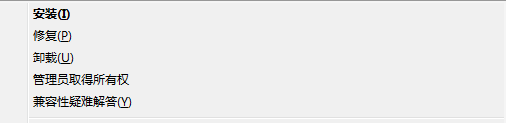
出现如下图界面,点击next。
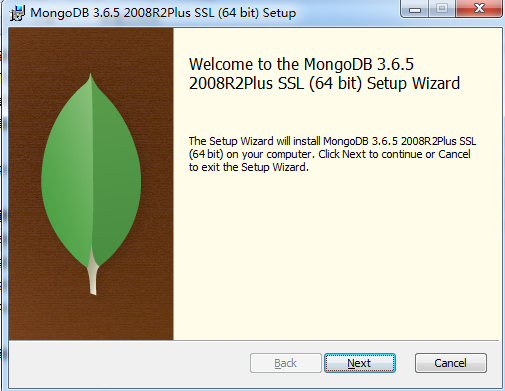
如下图,选项选中我同意,next。
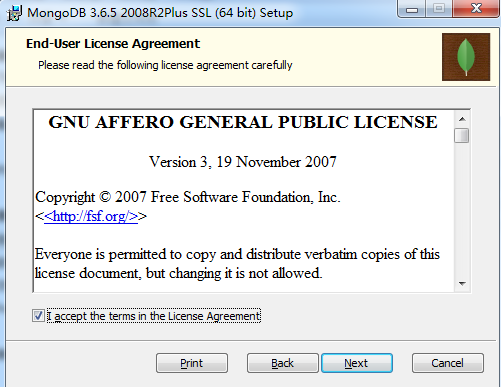
如下图,我选择的是Custom安装模式。
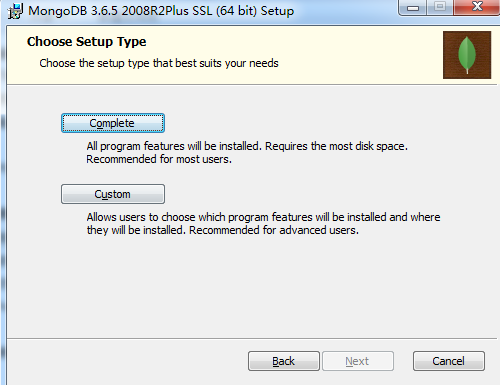
这里配置MongoDB的安装路径,根据自己习惯选择即可。next。
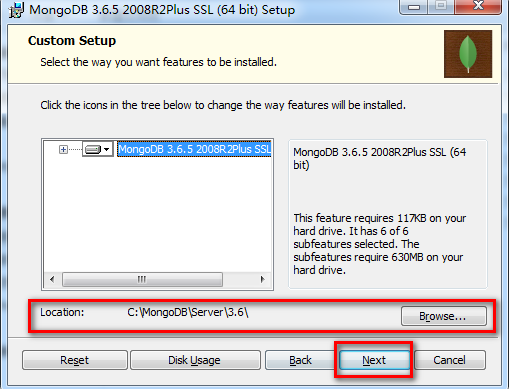
这里很重要,一定要把图上标识的选项给去掉,默认是选中的,这一步就是大坑,我第一次安装的两天,就是这里产生的,而且还停不掉,最后只能杀进程了,杀了这个前端的进程,还有一个进程在坑你,这个稍后再说。一定要去掉对勾,next。
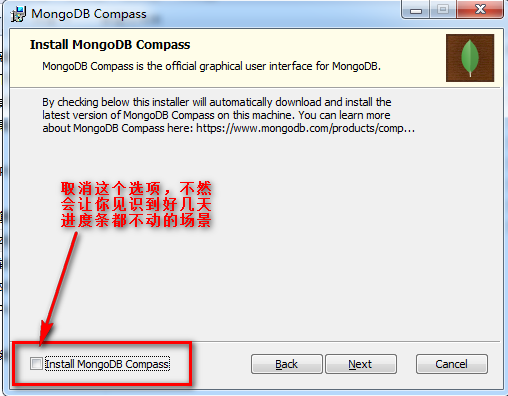
此步之后,一切就顺利了,下一步,直到完成。
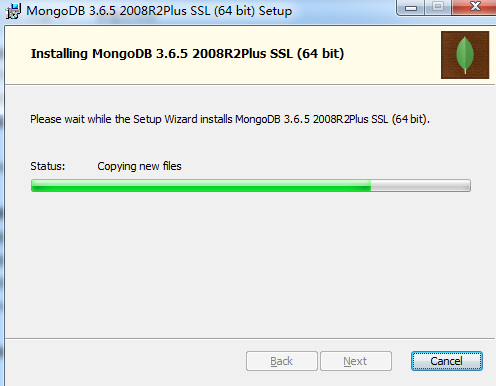
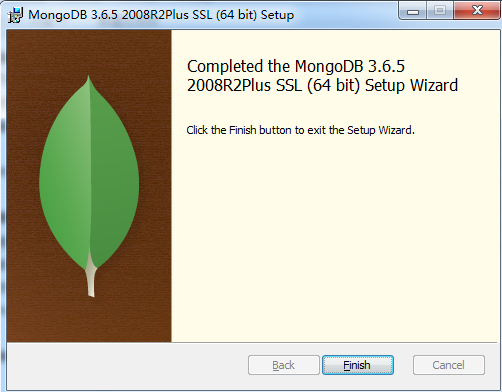
完成之后,3.6的目录结构如下图:
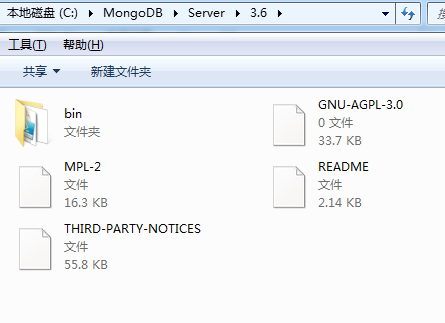
2、问题及解决
如下图,这里我以4.0.0的安装说明这个问题,3.6.5的也是一样的。
强烈建议:查看这个问题的解决方案时,一定要看完再开始操作,不然会吃亏的。
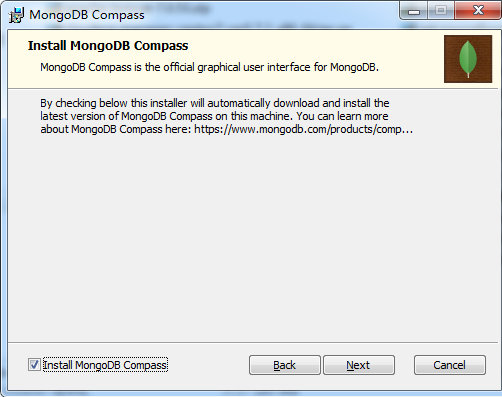
上图中,如果你没能将这个选项去掉的话,那么会出现如下图的后续安装步骤,在这个步骤中,进度条就停留在哪里,不会再动了。
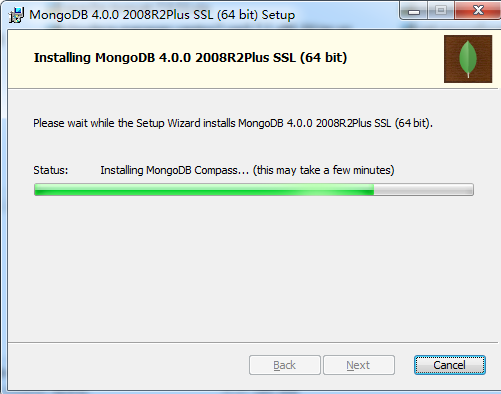
我等了两天,依然停留在这里,不见动,那么我们常规的做法是进入任务管理器,将这个进程杀掉。
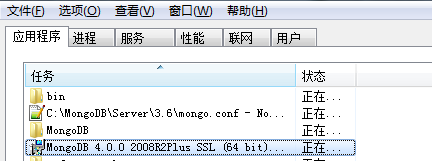
当在这杀掉之后,你再次重新安装,会出现新的问题,问题如下:
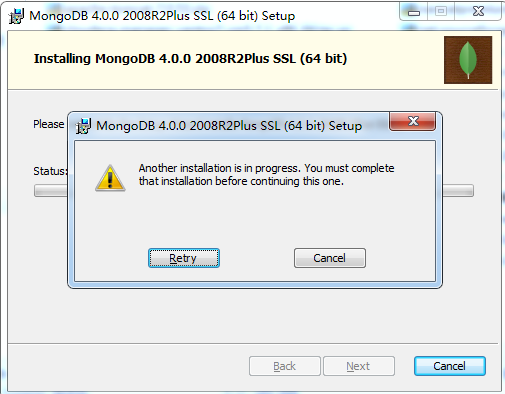
不管你是重启,还是清空安装的目录,那么这个问题依然存在,有人说重新安装系统,就可以解决,对于开发人员来说,重新安装系统那是要慎重的选择,所有的环境就需要重新安装,所以代价有点大,那么下面本人就给你一个不用重新安装系统的方法,如下图:
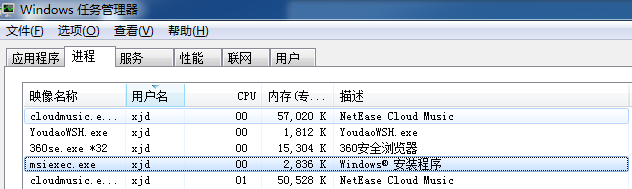
到进程界面,你会看到很多个msiexec.exe的Windows安装程序进程,一个不留全部杀掉就可以解决这个问题了,这个进程很烦人,当你重启了电脑之后,它依然存在,我踩的坑就在这里,杀掉这些进程,重新安装,就会成功。
三、配置
3.6.5版本的安装完成之后,需要以下配置,才能正常使用。
1、创建目录及文件
进入MongoDB的安装目录,创建以下几个文件及文件夹:
data文件夹:用于存放MongoDB的数据。
logs文件夹:用于存放日志文件,并且在此文件夹中创建mongo.log文件。
mongo.conf配置文件:用于配置自己的数据库信息。
目录结构如下图:
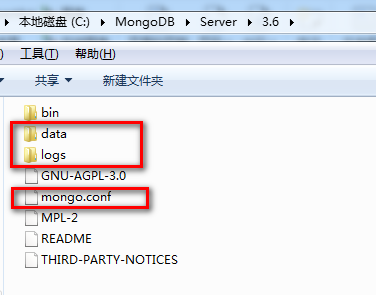
mongo.conf的配置内如如下:
#数据库路径
dbpath=C:\MongoDB\Server\3.6\data
#日志输出文件路径
logpath=C:\MongoDB\Server\3.6\logs\mongo.log
#错误日志采用追加模式
logappend=true
#启用日志文件,默认启用
journal=true
#这个选项可以过滤掉一些无用的日志信息,若需要调试使用请设置为false
quiet=true
#端口号 默认为27017
port=27017切记路径不要照抄,写自己的。
2、启动服务
进入到mongodb安装目录的bin目录下,启动cmd使用如下命令:
mongod --config "C:\MongoDB\server\3.6\mongo.conf"然后在浏览器中输入:127.0.0.1:27017,会看到如下图的提示:
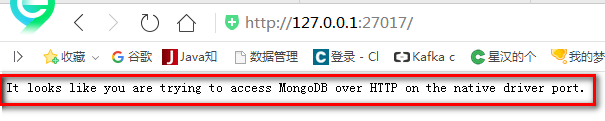
出现上图的界面,说明安装成功,可以正常使用,如果没有出现,那么检查你的配置文件,看看是不是哪里写错了,尤其是路径。
3、添加服务
进入到mongodb安装目录的bin目录下开启cmd。
使用如下命令,为MongoDB的的服务命名添加到服务列表:
mongod --config "C:\MongoDB\server\3.6\mongo.conf" --install --serviceName "MongoDB"以上命令:
--config:依据的配置文件。
--install:创建
--serviceName:服务名称。此时再启动服务,可以使用如下命令:
net start MongoDB如下所示即为成功:
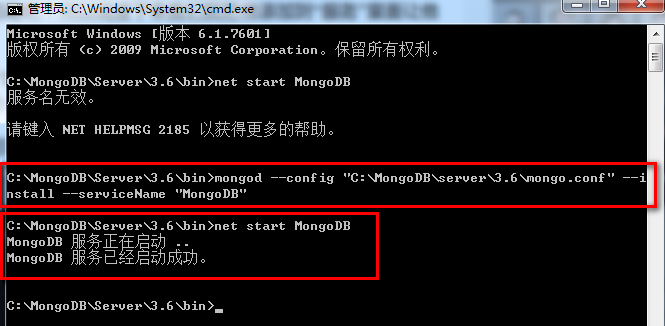
此时你在服务界面也可以看到MongoDB的服务,如下图:
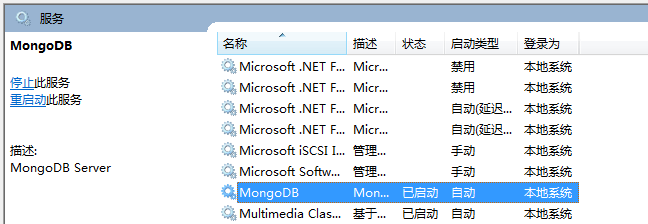
4、移除服务
进入到mongodb安装目录的bin目录下开启cmd。
使用如下命令,可以将服务停止并移除:
mongod.exe --remove --serviceName "MongoDB"如下图:
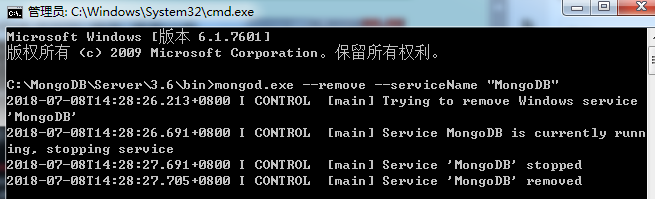
四、连接使用
1、登录shell
进入到mongodb安装目录的bin目录下开启cmd。
使用mongo.exe进入MongoDB的操作shell界面,如下图:
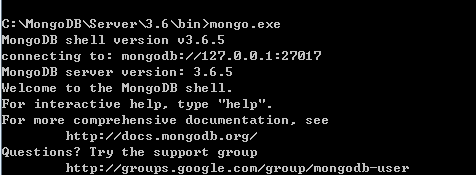
如果想在任何目录下使用此命令需要配置MongoDB的环境变量。如下图:
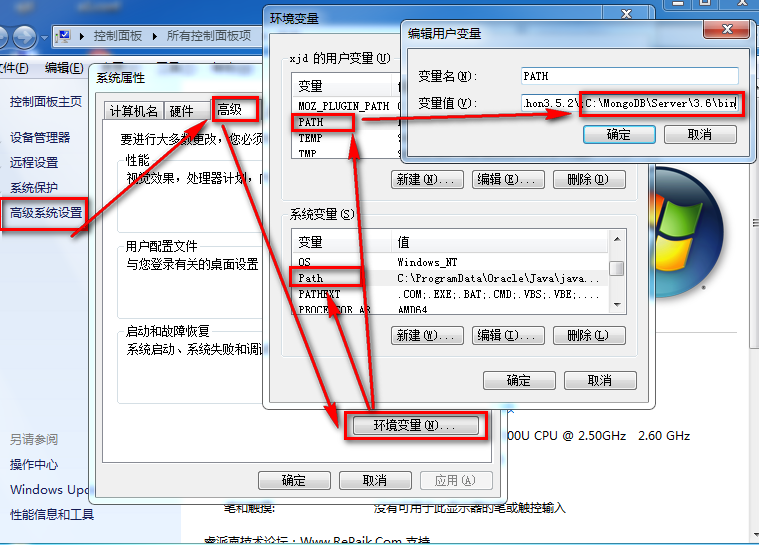
进入任何目录进行测试:
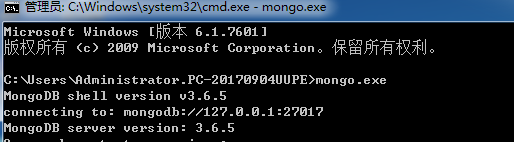
2、可视化工具
没有设置用户权限的状态,直接使用可视化工具就可以链接,如下图:
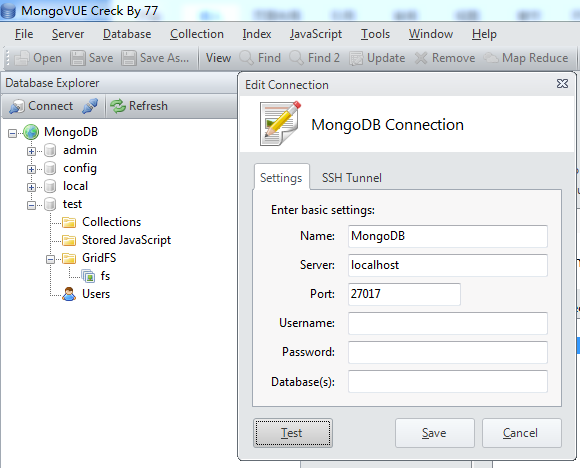
Name:可以随便填写。
Server:固定的服务器地址。
Port:服务端口号。
没有用户密码的状态下,填写这三项就可以链接数据库了。






















 6477
6477











 被折叠的 条评论
为什么被折叠?
被折叠的 条评论
为什么被折叠?








